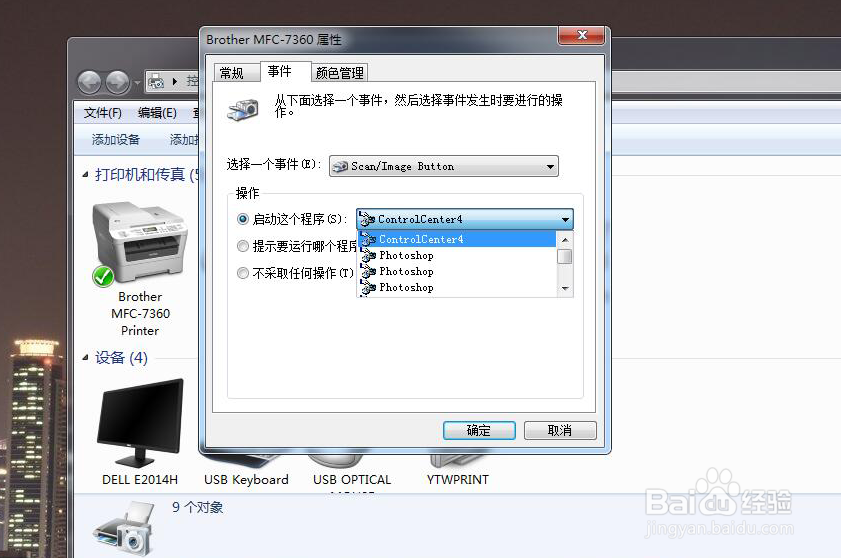1、当遇到从扫描机上方的入纸口,扫描到计算机没有反应时,看看计算机上是否出现如图所示的提示框。
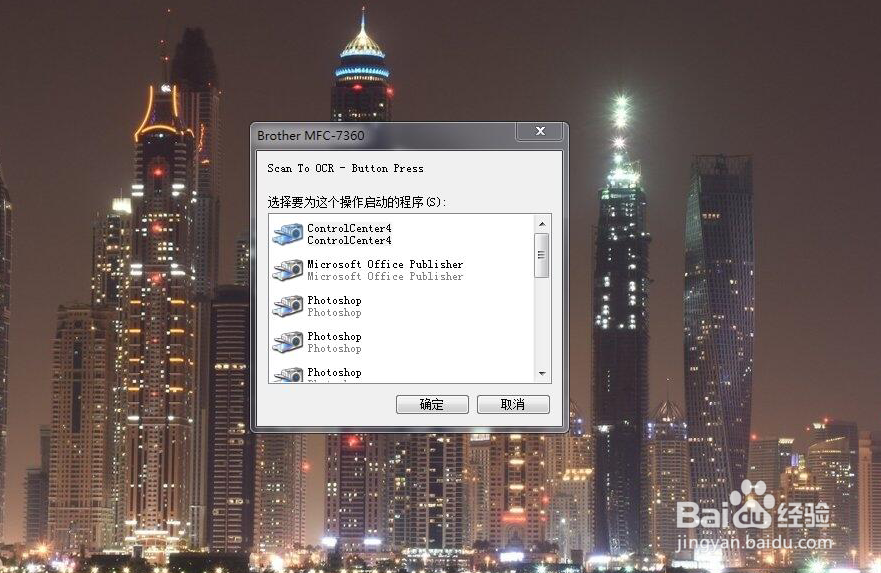
2、如果出现如图所示的提示框,然后点击,一个程序,扫描正常进行。但是当下次扫描的时候,一样还需点击选择一次,这样就十分的繁琐。
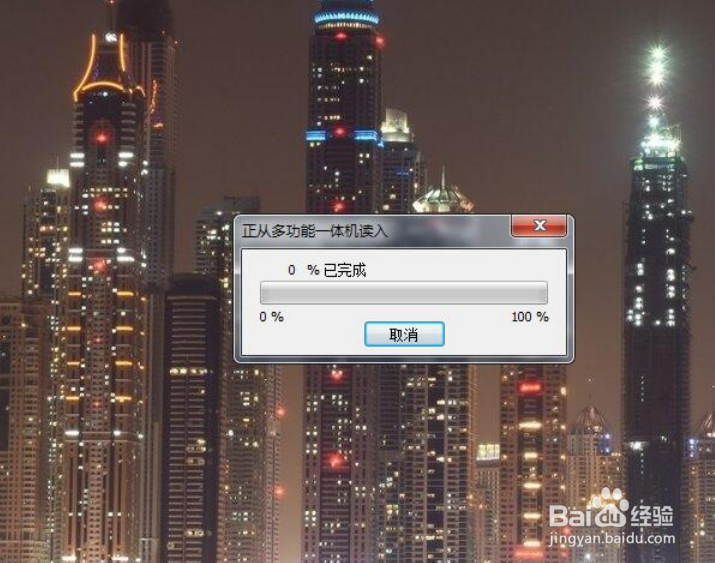
3、其实,我们可以为其指定,一个默认的扫描程序,我指定的是第一个,其具体的设置方法如下。首先,点击电脑的开始菜单,从右侧中找到设备与打印机,并点击。

4、进入设备与打印机窗口页面。找到扫描机,然后点击选中后,右键,从菜单中找到扫描属性,并点击。
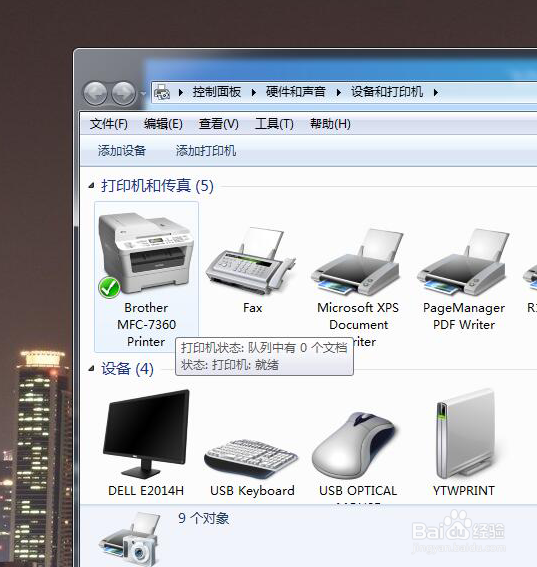

5、点击后,弹出一个对话框。在对话框中找到事件那一栏,点击。
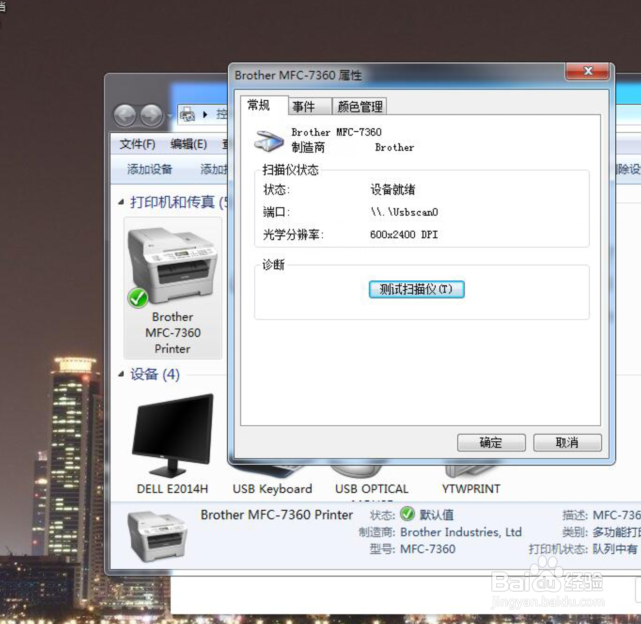

6、在事件这里面的操作中,点击选中启动这一个程序,然后在右侧的下来列表中选择,想要启动的程序。这样在每次扫描的时候就不会提示询问了,会直接启动你指定的默认程序来进行扫描。